Google Слайди - це потужний інструмент, який дозволяє створювати цікаві презентації та ефективно співпрацювати. Незалежно від того, чи потрібна вам презентація для школи, роботи або особистих проектів, Google Slides пропонує вам правильну платформу для цього. У цьому посібнику ви не тільки дізнаєтеся, як отримати доступ до Google Slides і користуватися ним, але й які функції доступні для вас, щоб зробити ваші презентації ще ефективнішими.
Основні висновки
- Ви можете використовувати Google Slides безкоштовно, навіть не маючи адреси Gmail.
- Програма дозволяє співпрацювати з іншими користувачами в режимі реального часу.
- Зміни зберігаються автоматично, а також доступні в режимі офлайн.
- Презентації можна легко експортувати як файли PowerPoint.
Покрокові інструкції
1. Увійдіть до Google
Перш ніж розпочати роботу з Google Слайдами, вам потрібно увійти до свого облікового запису Google. Ви можете використовувати різні адреси електронної пошти, а не лише Gmail. Якщо у вас ще немає облікового запису Google, ви можете створити його, створивши нового користувача. Для цього перейдіть на відповідну сторінку і дотримуйтесь інструкцій.
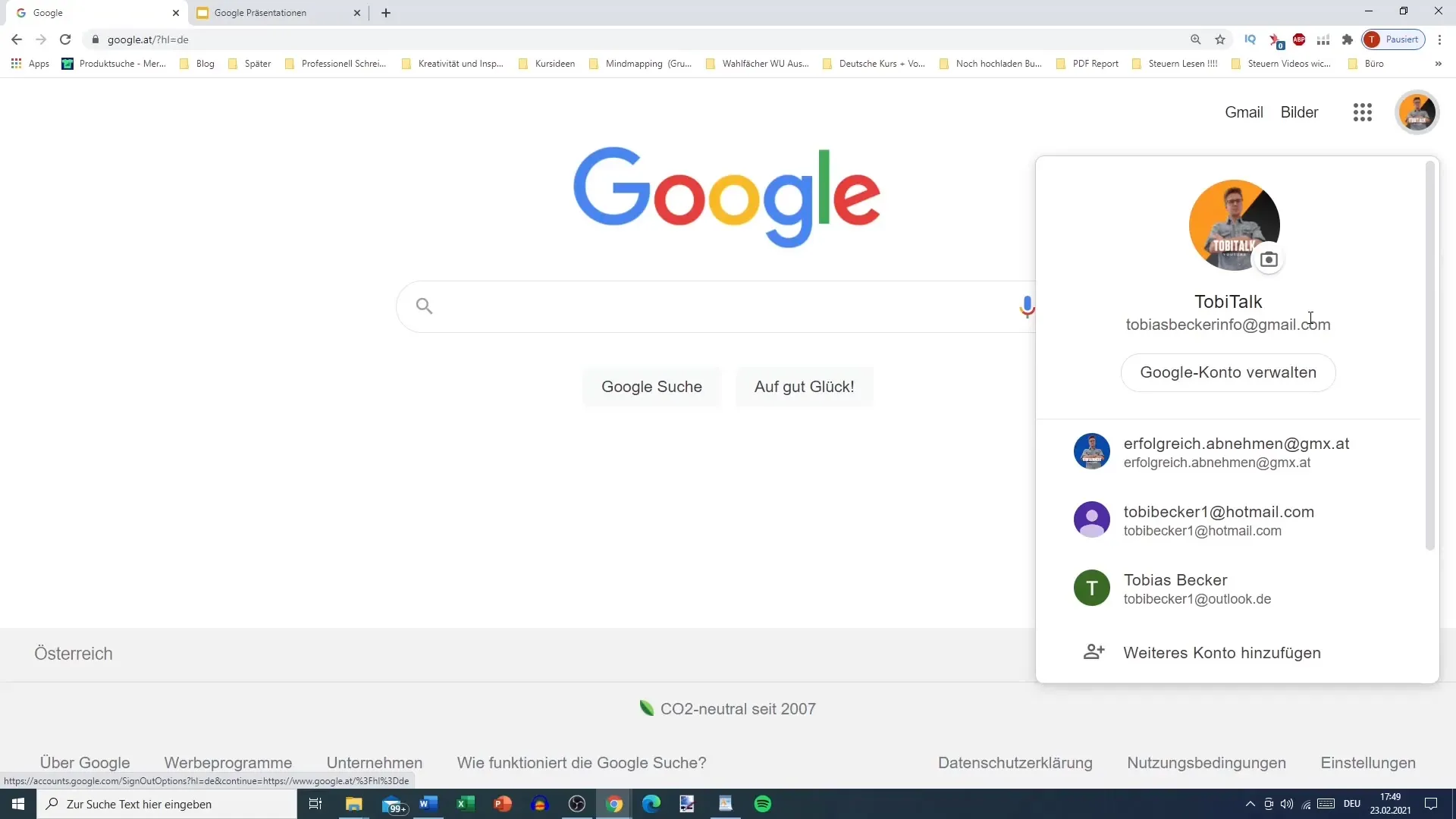
2. доступ до Google Слайдів
Після того, як ви увійшли в систему, ви можете отримати доступ до Google Слайдів. Для цього натисніть на іконку Google Apps у верхньому правому куті екрана. У випадаючому меню ви знайдете різні додатки Google, включаючи Документи Google, Таблиці Google і Презентації Google. Виберіть опцію "Google Презентації".
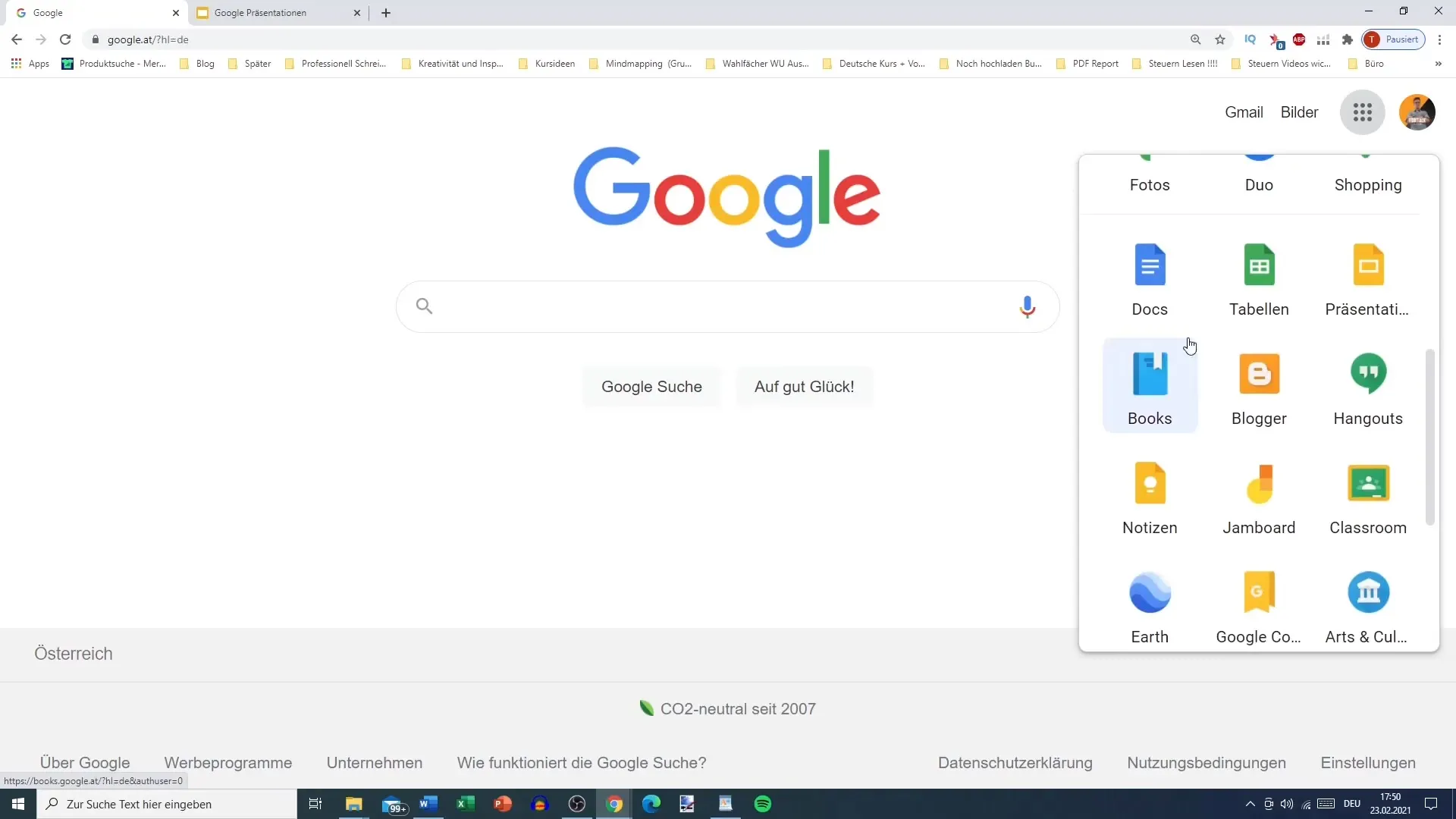
3. створіть свій перший документ
Тепер перед вами домашня сторінка Google Презентацій. Тут ви побачите кілька шаблонів, а також можливість створити порожню презентацію. Виберіть порожню презентацію, щоб створити свій перший документ. Макет вже схожий на макет Microsoft PowerPoint, тому ви швидко зорієнтуєтеся, якщо ви знайомі з ним.
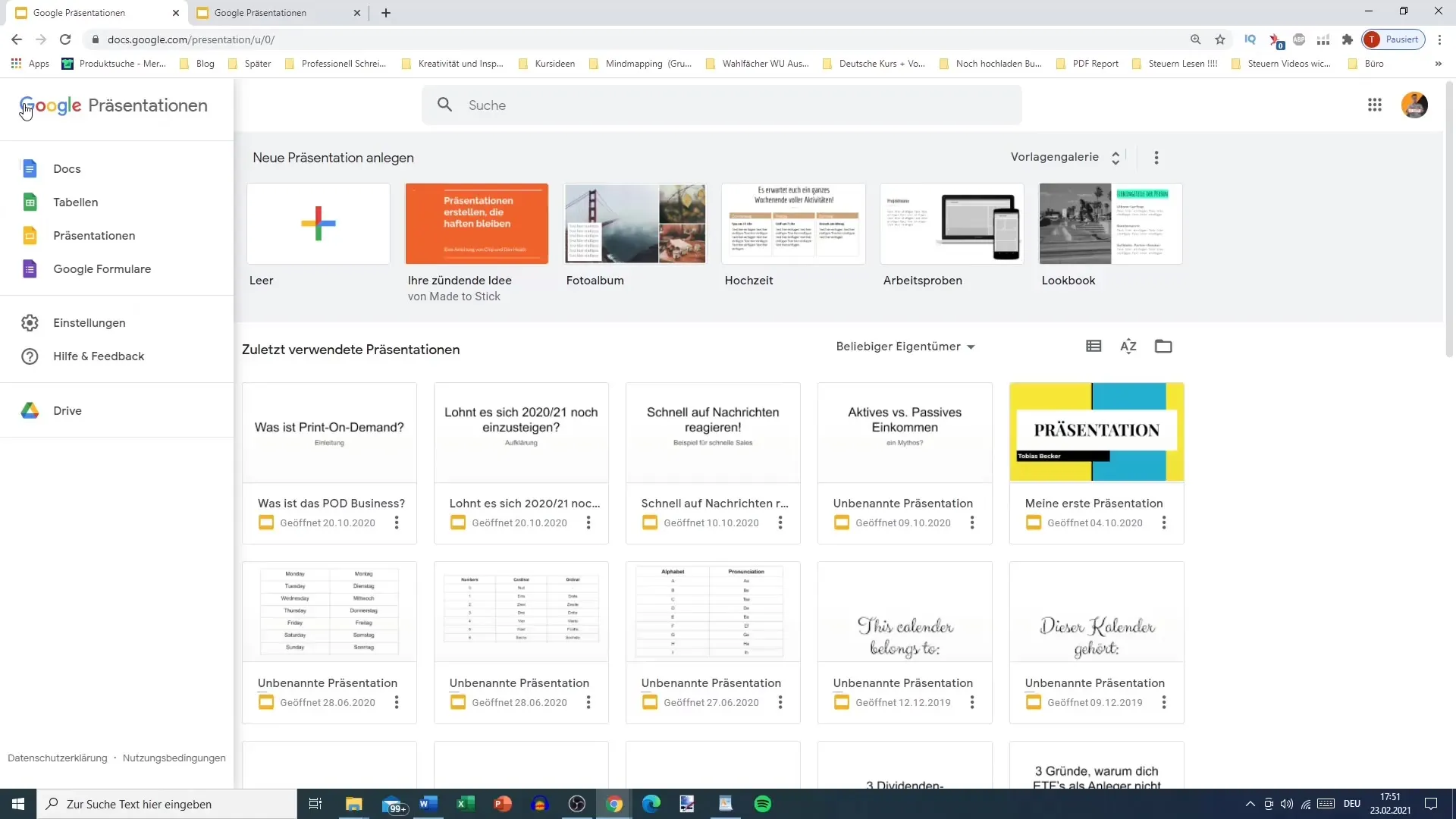
4. вивчіть функції Google Slides
Ви можете додавати різні елементи до вашої нової презентації, такі як текстові поля, зображення, діаграми тощо. Натисніть на відповідні іконки в рядку меню, щоб налаштувати презентацію. Ви також можете налаштувати фігури і фон, щоб підвищити візуальну привабливість ваших слайдів.
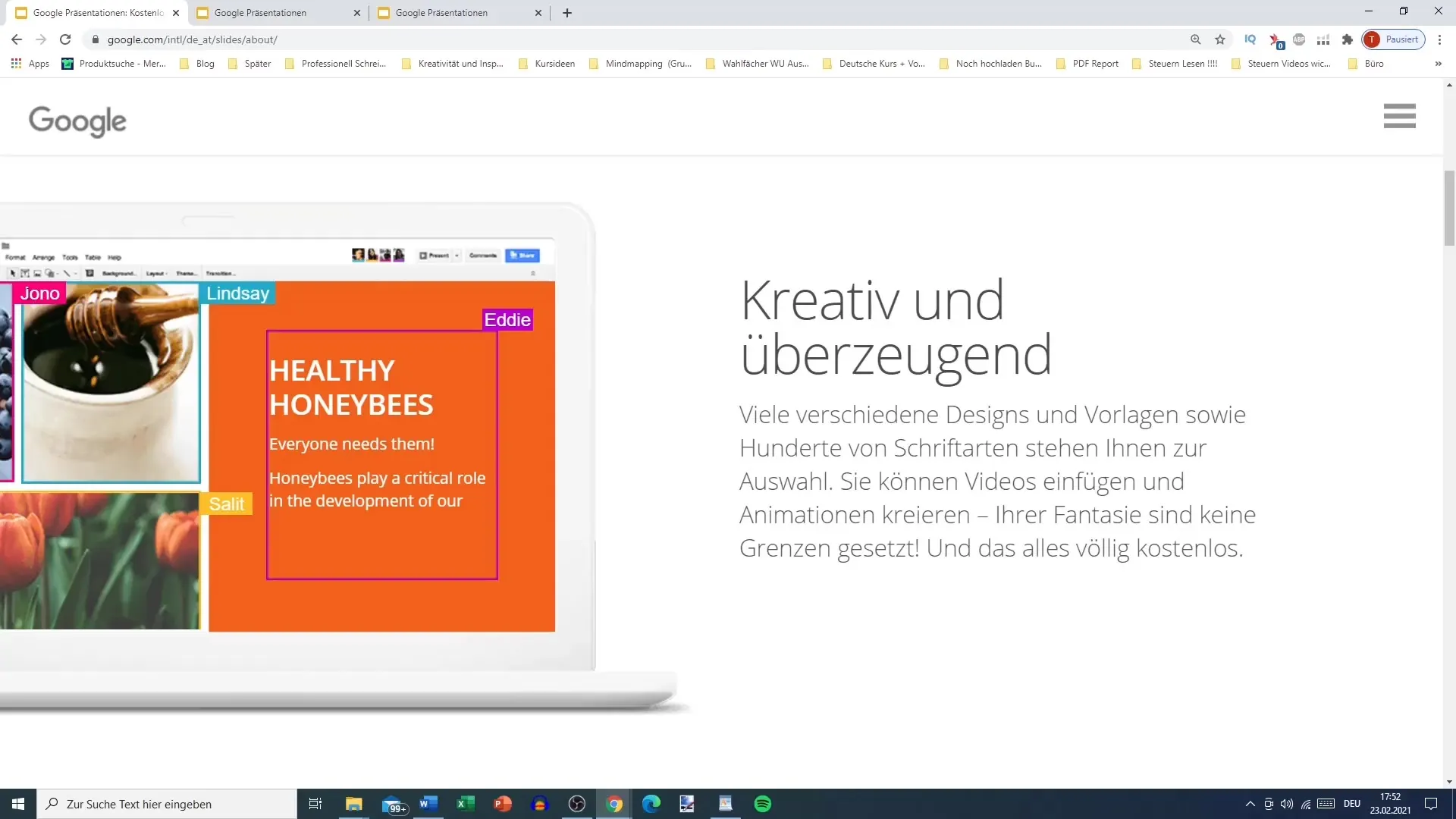
5. співпраця з іншими
Особливо видатною особливістю Google Slides є можливість співпраці в режимі реального часу. Ви можете запросити інших користувачів до редагування вашої презентації. Тоді вони зможуть одразу бачити, що ви робите, і навпаки. Щоб запросити когось, натисніть кнопку "Поділитися" і введіть електронну адресу людини, з якою ви хочете співпрацювати.
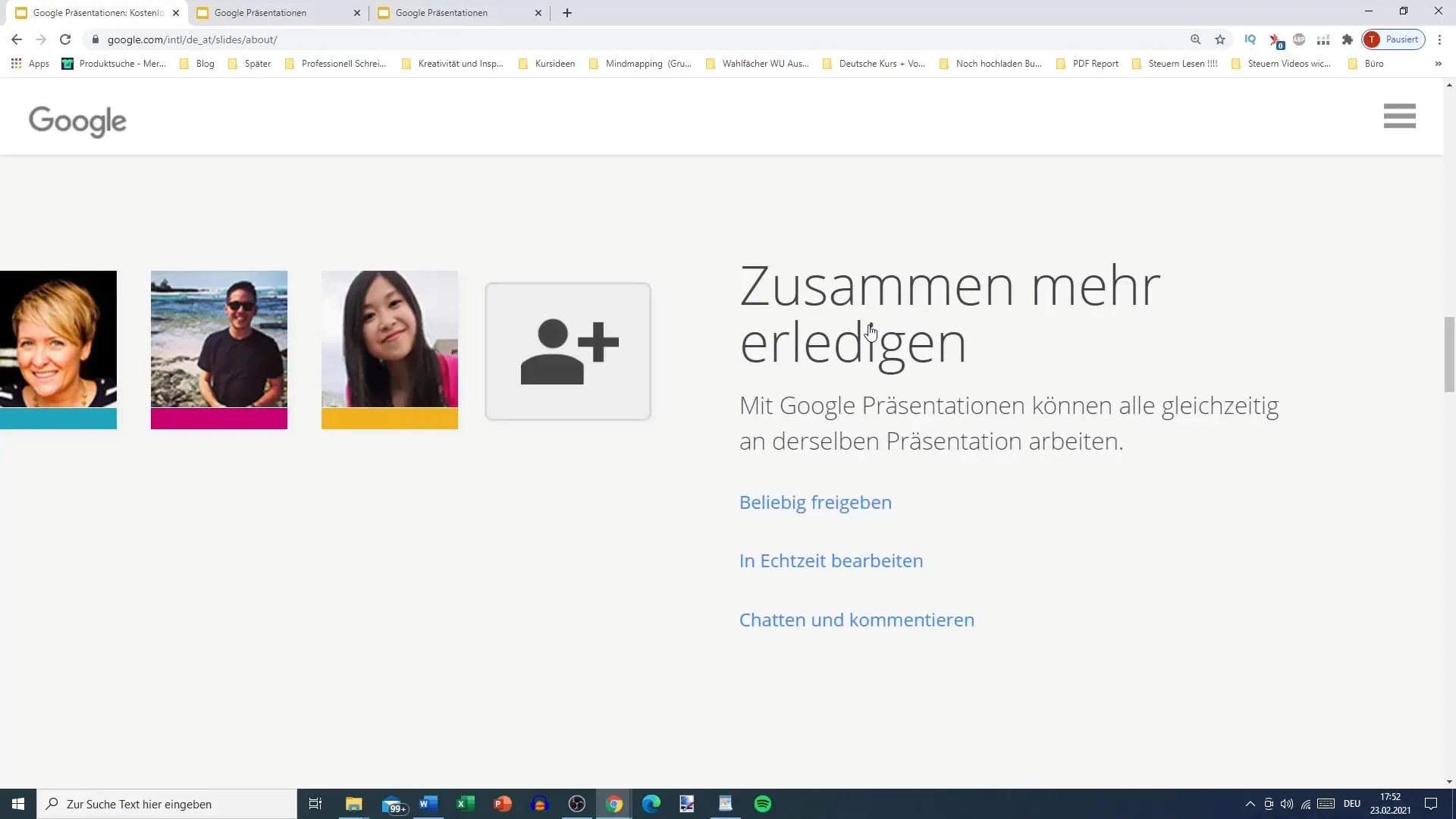
6. автоматичне збереження
Великою перевагою Google Slides є те, що всі зміни зберігаються автоматично. Вам більше не потрібно пам'ятати про збереження роботи вручну. Це дозволяє повністю сконцентруватися на змісті презентації. Якщо вам коли-небудь знадобиться попрацювати в автономному режимі, ваш документ також буде збережено і синхронізовано, як тільки ви повернетеся в мережу.
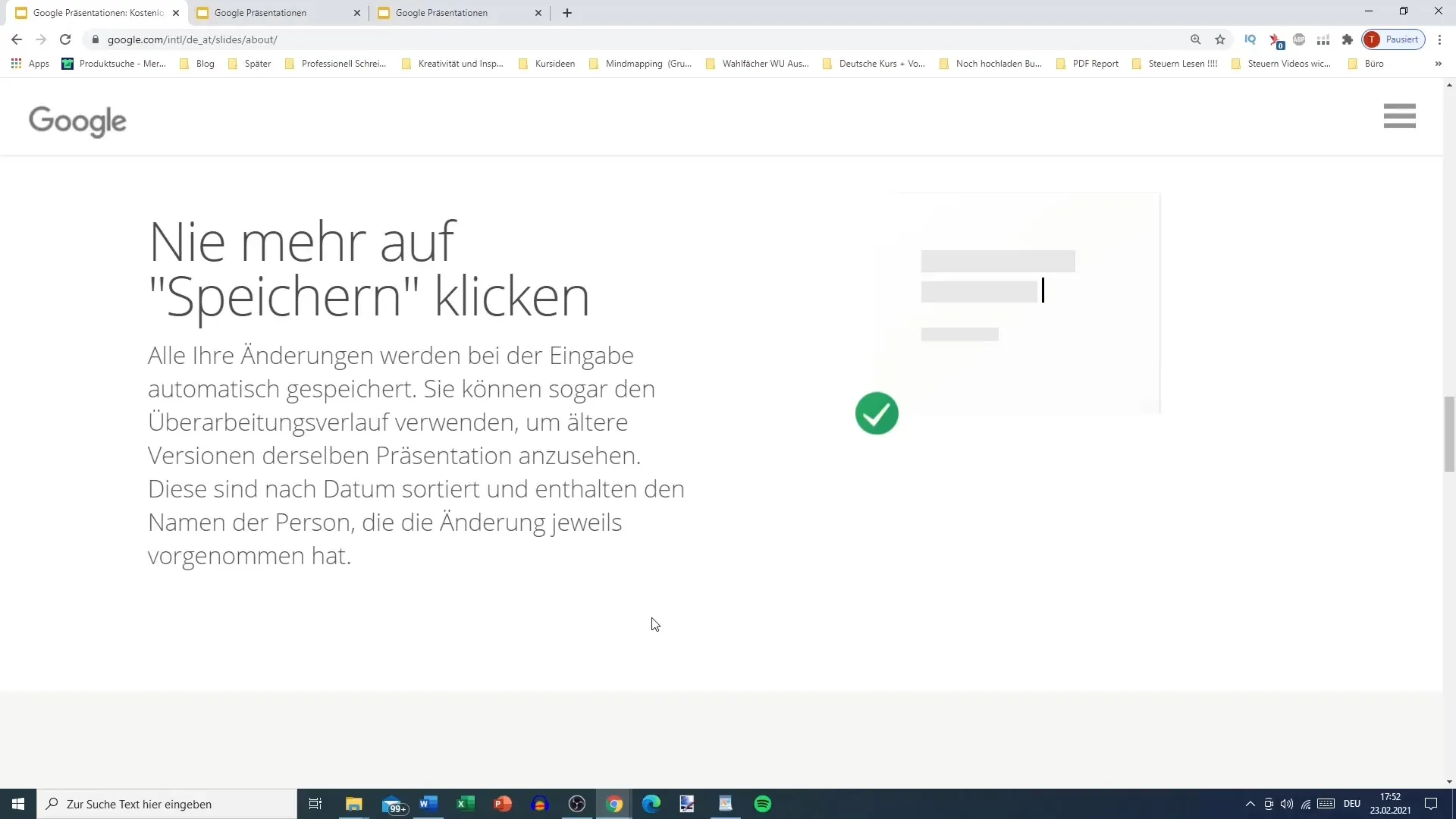
7 Експорт презентації
Якщо вам потрібна презентація в іншому форматі, Google Slides дозволяє експортувати її як файл PowerPoint. Для цього натисніть "Файл", потім перейдіть до "Завантажити" і виберіть формат PowerPoint. Майте на увазі, що деякі графічні елементи або шрифти можуть бути перенесені некоректно.
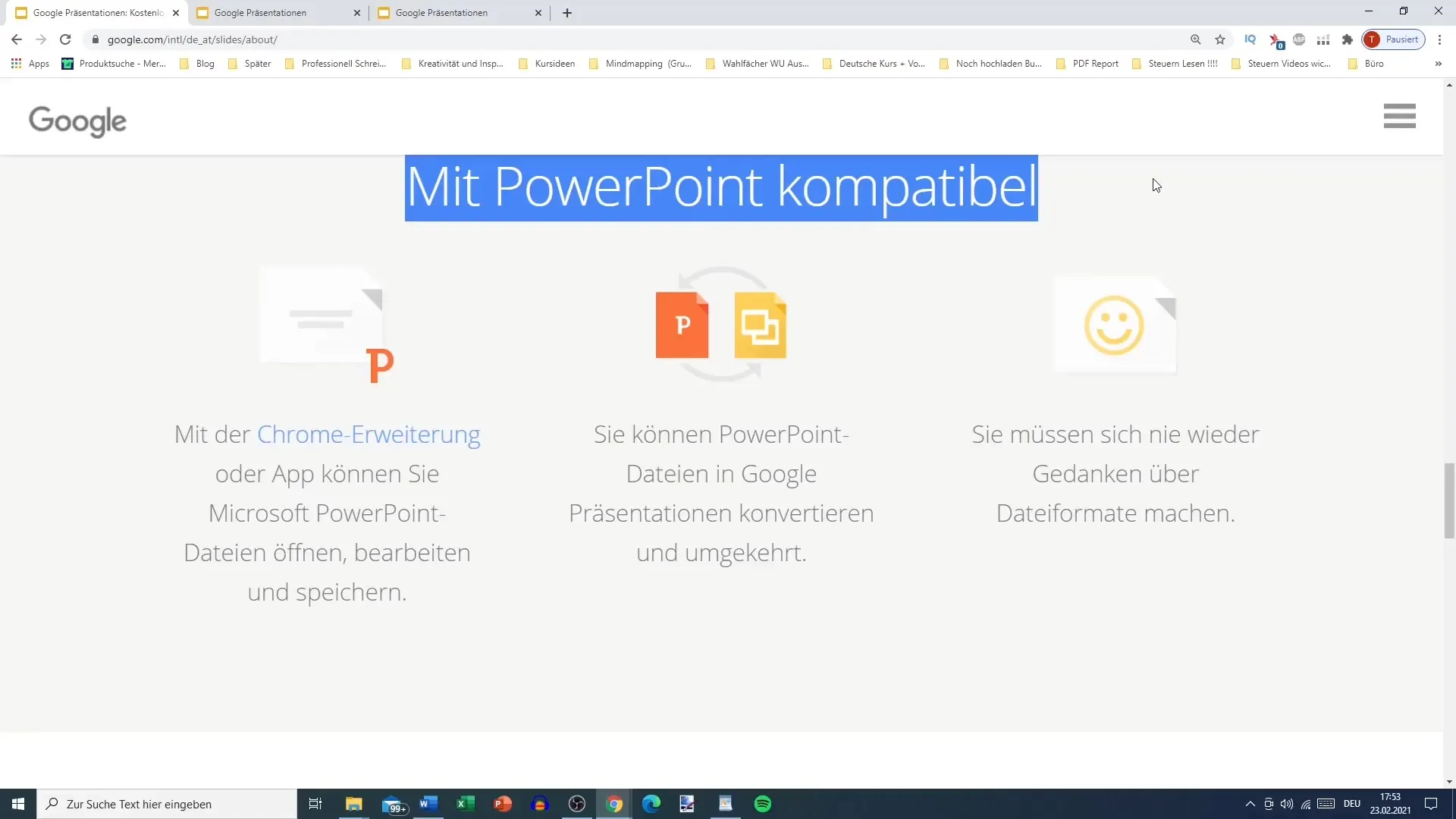
8. завершення та наступні кроки
Тепер ви вивчили всі основи роботи з Google Slides. Ви готові створювати власні презентації та ділитися ними з іншими. Якщо ви хочете дізнатися більше функцій або маєте конкретні запитання, ознайомтеся з поширеними запитаннями нижче або перегляньте інші мої навчальні матеріали про Google Slides.
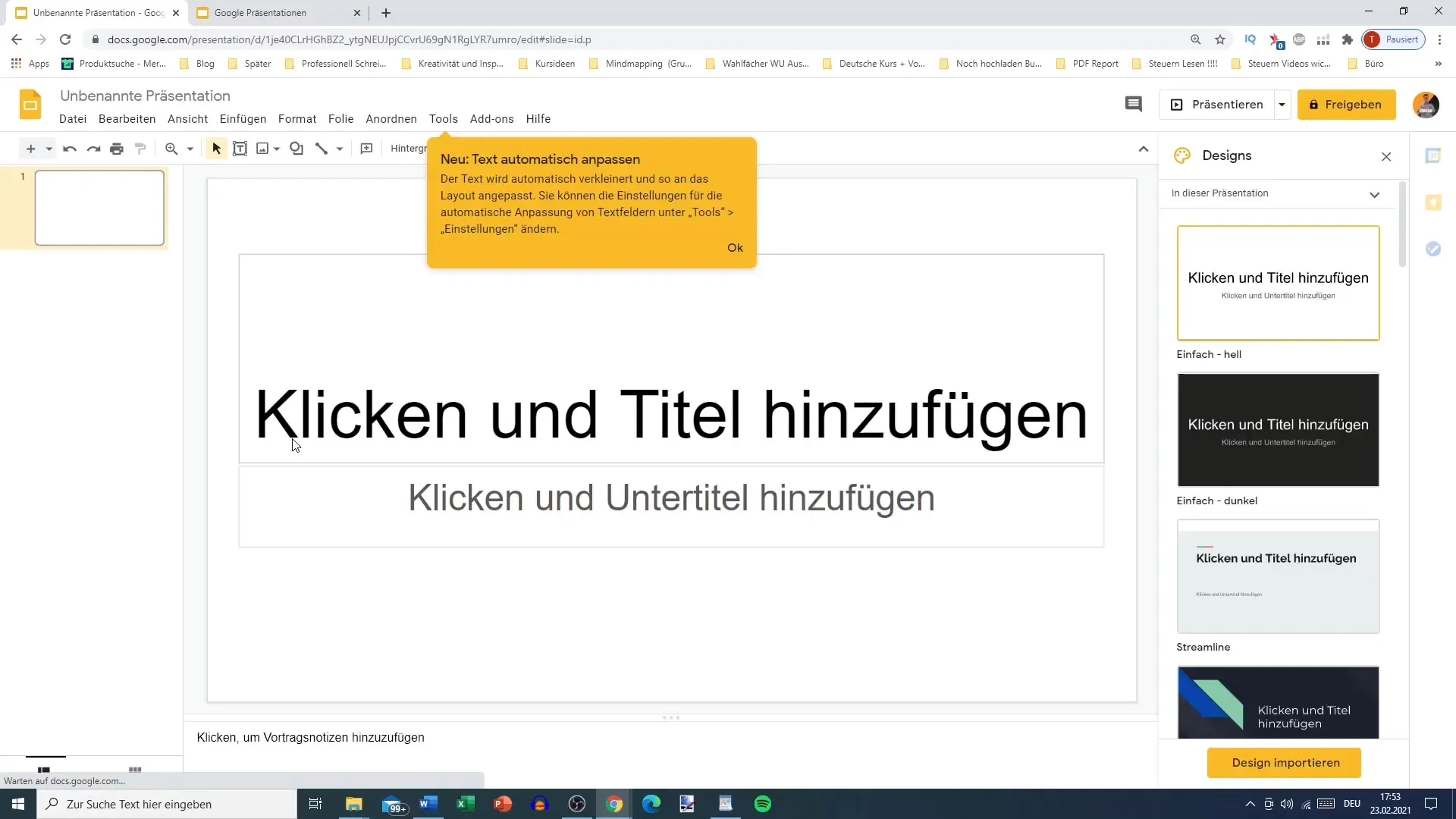
Короткий опис Google Презентацій
Google Слайди - це чудовий спосіб створювати цікаві презентації та ефективно співпрацювати з іншими. Від входу в систему до створення документів і експорту їх в інші формати - тепер ви дізналися про всі важливі кроки.
Найпоширеніші запитання
Як увійти в Google?Ви можете увійти за допомогою існуючої адреси електронної пошти або створити новий обліковий запис Google.
Як отримати доступ до Google Слайдів? Натисніть на іконку Google Apps і виберіть "Google Презентації".
Чи можу я редагувати свою презентацію в автономному режимі?Так, ви можете редагувати свою презентацію в автономному режимі, і вона синхронізується, коли ви повернетеся в Інтернет.
Як запросити інших до співпраці? Натисніть кнопку "Поділитися" і введіть адресу електронної пошти користувача.
У якому форматі я можу експортувати свою презентацію?Ви можете експортувати свою презентацію як файл PowerPoint.


